WAV ke AMR: 4 Cara Terbaik untuk Mengonversi File WAV ke File AMR
Akan ada kemungkinan Anda mencari cara yang lebih baik untuk menangani file WAV Anda. Sering kali Anda ingin memainkannya di perangkat ponsel Anda. Anda tidak dapat memutar file WAV di perangkat seluler Anda karena alasan tertentu. Itu terutama benar karena WAV tidak mendukung pemutaran di perangkat seluler.
Dalam hal ini, Anda dapat mempertimbangkan untuk mengonversi ke file AMR. AMR adalah file audio yang digunakan untuk merekam audio dan suara di perangkat seluler. Dengan cara ini, Anda dapat mendengarkan dan memutarnya di perangkat Anda. Jadi, artikel ini akan memberi Anda metode hebat untuk berubah WAV ke AMR dengan mudah. Tanpa banyak bicara, baca di bawah ini untuk mendapatkan informasi yang diperlukan.
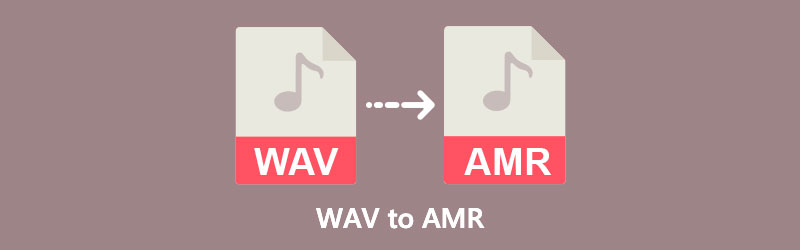
- Bagian 1. Cara Mengkonversi WAV ke AMR ke Desktop
- Bagian 2. Konverter WAV ke AMR Online
- Bagian 3. FAQ tentang Konversi WAV ke AMR
Bagian 1. Cara Mengkonversi WAV ke AMR ke Desktop
Jika Anda tidak puas dengan kinerja solusi di atas dalam hal efisiensi, kualitas, dan kecepatan konversi, alat desktop sudah cukup. Anda dapat mencoba alat yang akan kami rekomendasikan. Pelajari lebih lanjut tentang alat ini dengan membaca di bawah.
1. Vidmore Video Converter
Pengonversi Video Vidmore adalah konverter audio dan video multiguna. Ini menawarkan dukungan untuk hampir semua format. Plus, Anda dapat mengedit parameter untuk output audio/video. Terlebih lagi, konverter mendukung perangkat portabel yang memungkinkan Anda mengonversi file media ke iPhone/iPad, font Samsung, Huawei, Apple TV, PSP, dll.
Daripada menyelesaikan dengan koneksi yang tidak stabil, Anda dapat memilih konverter ini dan mengalami proses konversi tanpa gangguan. Di atas dan di atas, Anda tidak akan kesulitan menggunakan alat ini karena antarmukanya sederhana. Di sisi lain, berikut adalah cara menggunakan konverter WAV ke AMR ini.
Langkah 1. Unduh alat gratis
Untuk memulai, klik sembarang Download Gratis tombol yang disediakan di bawah ini. Instal dan jalankan program setelahnya.
Langkah 2. Tambahkan file WAV
Setelah meluncurkan alat, Anda akan melihat antarmuka utama program. Dari sini, klik Plus tombol tanda untuk membuka folder dan menambahkan file audio. Anda dapat memuat file audio sebanyak yang Anda mau.
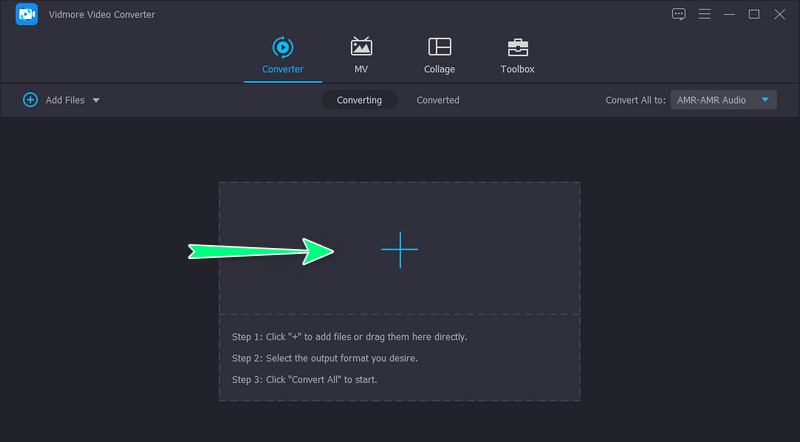
Langkah 3. Pilih AMR sebagai format output
Perluas file Profil menu untuk melihat daftar format yang tersedia dari panel yang sama. Sekarang, pergi ke Audio tab dan menuju ke menu bilah sisi kiri. Memilih AMR dari daftar untuk mengaturnya ke format output. Anda juga dapat mengklik Pengaturan ikon untuk mengatur parameter sesuai kebutuhan Anda.
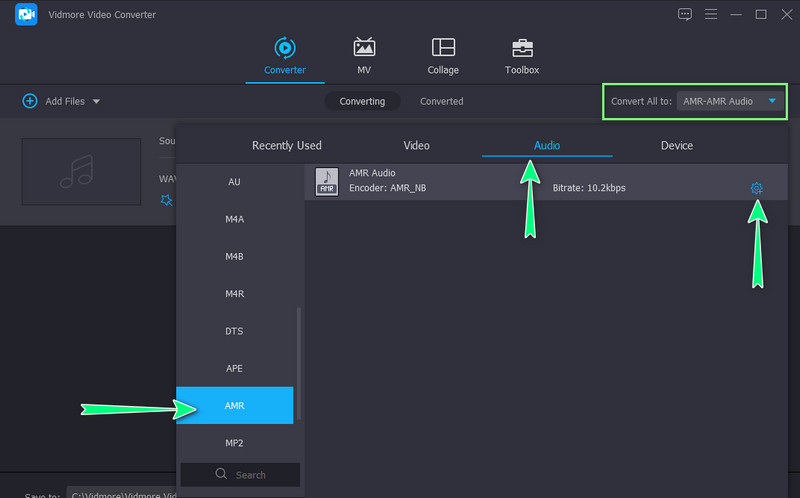
Langkah 4. Mulai proses konversi
Untuk memulai proses konversi, klik tombol Konversi Semua tombol di sudut kanan bawah antarmuka. Setelah beberapa saat, Anda akan menerima pemutaran audio.
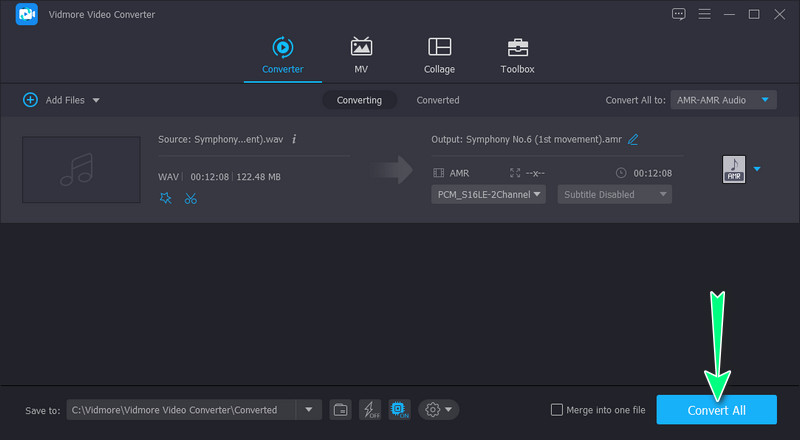
Pro
- Unggah file audio tanpa batas ukuran.
- Mendukung konversi batch cepat.
- Memungkinkan penyesuaian parameter dalam bitrate audio, sample rate, dll.
Kontra
- Fitur dalam versi gratis terbatas.
2. Ganti Konverter Audio
Aplikasi desktop lain yang harus Anda pertimbangkan untuk digunakan adalah Switch Audio Converter. Ini adalah konverter file stabil yang mendukung format populer dan baru. Demikian juga, program ini memungkinkan pengguna untuk mengonversi banyak file sekaligus. Anda dapat menambahkan efek audio dan volume atau menyamakan audio saat Anda mengonversi file. Plus, Anda dapat menggunakan kecepatan sampel dan kecepatan bit yang berbeda sesuai dengan kebutuhan Anda.
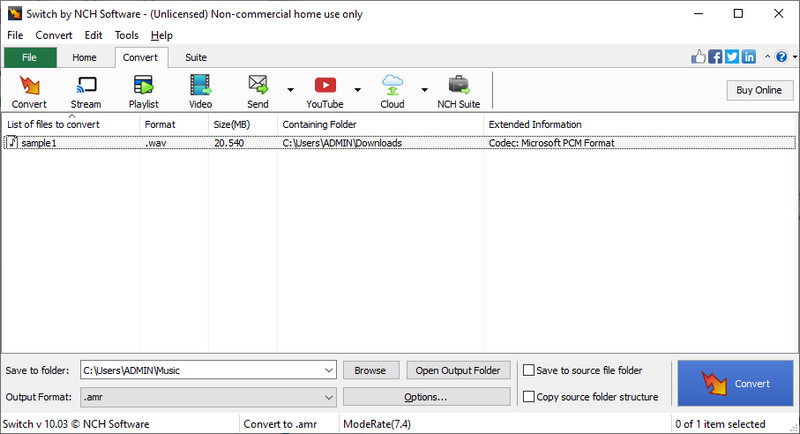
Pro
- Sesuaikan pengaturan pembuat enkode.
- Edit volume dan efek audio.
- Mendukung konversi file batch.
Kontra
- Bernavigasi bisa jadi menantang, terutama bagi pemula.
Bagian 2. Konverter WAV ke AMR Online
Salah satu cara mudah untuk mengonversi WAV ke AMR adalah menggunakan alat online. Tidak diperlukan instalasi, tidak seperti alat desktop. Selain itu, Anda memiliki kebebasan untuk menggunakan browser apa pun, dan tidak ada persyaratan sistem yang diperlukan. Semuanya diproses dan dilakukan secara online, dan prosesnya sangat mudah. Untuk selanjutnya, kami akan membahas program online terbaik yang tersedia.
1. Konversi
Yang pertama dalam daftar adalah Convertio. Ini adalah konverter audio dan video online gratis yang memungkinkan Anda mengekstrak file AMR dari file WAV. Dengannya, Anda dapat mengunggah file dari berbagai layanan penyimpanan cloud seperti Google Drive dan Dropbox. Juga, ini memungkinkan Anda untuk mengunggah file dari drive lokal Anda. Yang terbaik dari semuanya, ini dilengkapi dengan pengaturan lanjutan untuk mengubah parameter file audio Anda. Anda dapat mengatur saluran audio, bitrate, dan frekuensi sesuai dengan output yang Anda inginkan.
Pro
- Impor file audio dari sumber online dan offline.
- Mendukung konversi tunggal dan batch.
- Menyediakan fungsi untuk memotong file audio.
Kontra
- Ukuran file unggahan maksimum adalah 100MB.
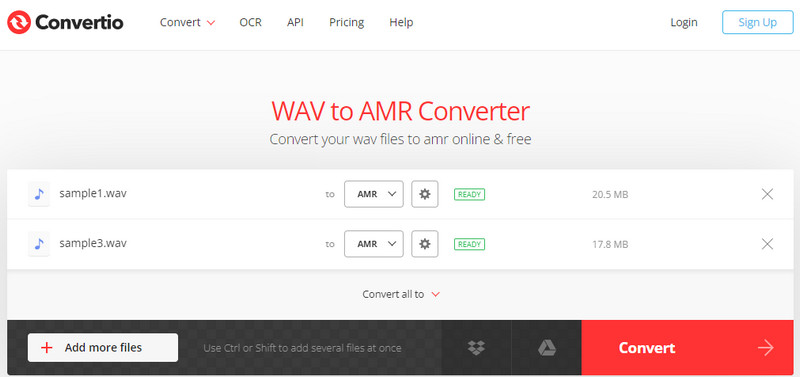
2. Aconvert.com
Konverter WAV ke AMR lain untuk mengubah format online adalah Aconvert.com. Dengan cara yang sama, ini mendukung konversi file dari Dropbox, Google Drive, dan URL. Alat ini benar-benar gratis, dan antarmukanya mudah dinavigasi. Lebih dari itu, ini memungkinkan Anda untuk mengonversi PDF, Dokumen, PDF, Video, Gambar, Arsip, dan banyak lagi. Yang terbaik dari semuanya, Anda dapat menambahkan banyak file dan mengonversi WAV ke AMR secara online secara bersamaan.
Pro
- Ini mendukung konversi melalui tautan file audio.
- Ubah pengaturan parameter audio keluaran.
- Kompatibel dengan hampir semua browser.
Kontra
- File audio tidak boleh melebihi 200MB.
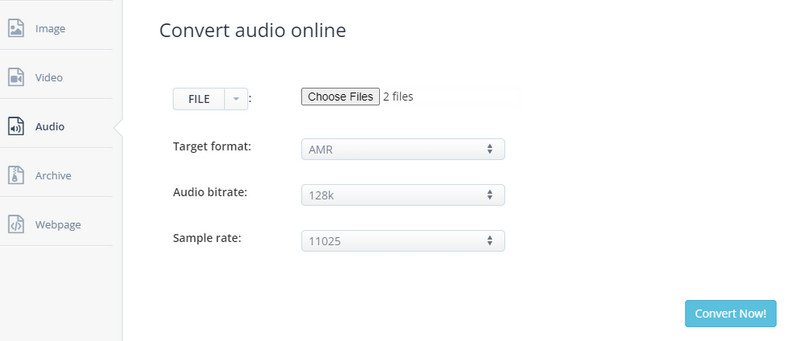
Bagian 3. FAQ tentang Konversi WAV ke AMR
Mana yang lebih andal, perangkat lunak desktop atau konverter online?
Jika Anda mencari kenyamanan, konverter online memang direkomendasikan. Itu karena Anda tidak perlu mengunduh perangkat lunak. Hal yang baik tentang perangkat lunak desktop adalah kinerjanya tidak bergantung pada status koneksi internet Anda. Dalam hal ini, perangkat lunak desktop lebih dapat diandalkan.
Bagaimana cara mendengarkan AMR?
Berbagai pemutar media mendukung format file ini. Pada perangkat seluler, AMR dapat dimainkan. Namun jika Anda ingin memainkannya di PC Windows Anda, Anda dapat membukanya dengan Microsoft Groove Music. Untuk pengguna Mac, Apple QuickTime Player seharusnya bisa memainkannya.
Bagaimana cara mengubah WAV ke MP3?
Selain memutar file WAV Anda di seluruh perangkat, Anda mungkin ingin mengonversi WAV ke MP3 untuk mengurangi ukuran file. Namun, tradeoff tidak seperti aslinya. Untuk mengonversi file tanpa mengorbankan kualitasnya, Anda dapat memanfaatkan Vidmore Video Converter.
Kesimpulan
Menggunakan konverter online, Anda dapat dengan mudah konversi WAV ke AMR. Solusi online memberikan keuntungan melakukan konversi tanpa persyaratan sistem dan instalasi. Sementara itu, itu bisa memberatkan, terutama jika internet Anda bermasalah.
Oleh karena itu, Anda harus menggunakan perangkat lunak desktop yang tidak mendasarkan kinerjanya pada status koneksi internet. Apakah Anda sedang online atau offline, Anda dapat mencapai hasil yang Anda inginkan. Namun, itu tergantung pada situasi atau preferensi Anda saat ini ketika memilih aplikasi terbaik untuk Anda.

